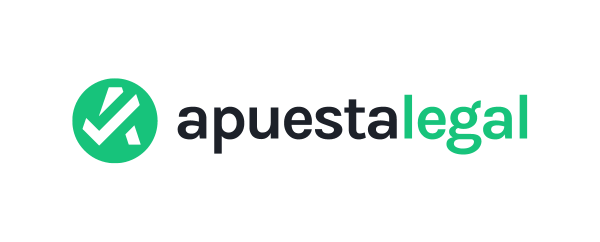Si bien no hace falta que siga todas las recomendaciones, encontrará una completa guía para aplicar distintas herramientas según su caso y preferencia.
¿Cuántos secretos cree que puede revelar su iPhone a un desconocido? Incluso cuando tiene el teléfono en las manos o cargándolo enchufado al computador, puede revelar bastante, desde conversaciones personales y fotos, hasta información financiera y datos de acceso ¿Cómo puede protegerse? Siguiendo los siguientes consejos de Kaspersky Lab.
Tenga en cuenta que si hace todo lo que le explicamos aquí privará a su iPhone de algunas funciones, pero al mismo tiempo estará protegiendo mejor sus datos. No hace falta que siga todas las recomendaciones, siéntase libre de elegir aquellas que esté dispuesto a llevar a cabo por el bien de su seguridad.
1) Utilice una contraseña fuerte, en vez del código de 4 dígitos
La forma más simple y eficiente de mantener sus datos protegidos es utilizar una contraseña fuerte en vez del simple código pin de 4 dígitos. Es buena idea combinar números, letras y símbolos, y es aún mejor que la contraseña sea solicitada inmediatamente después de que se bloquee la pantalla, sin demoras. Como extra, se puede activar la opción de “borrar datos” tras diez intentos fallidos a la hora de meter la contraseña. Pero tenga en cuenta que su información se borrará de forma permanente y no podrá recuperarla, así que mejor no olvide la contraseña.
¿Para qué sirve? Reducirá la probabilidad de que un cibercriminal adivine su contraseña.
¿Dónde se activa esta opción? Vaya a Ajustes, Touch ID y código, Solicitar: de inmediato, código simple: desactivado.
2) Desactive las notificaciones en la pantalla bloqueada
No importa lo fuerte que sea su contraseña, esto no impedirá que sus datos sean revelados si aparecen las notificaciones en la pantalla bloqueada. Sus mensajes, emails e información de aplicaciones, pueden contener información sensible, como códigos, citas privadas, datos financieros, etc. Cuanta menos información muestre su iPhone en la pantalla bloqueada, más seguros estarán sus datos.
¿Para qué sirve? Evitará que desconocidos vean la información que aparece en su pantalla bloqueada.
¿Cómo activar esta opción? Vaya a Ajustes, Touch ID y código, sección: permitir acceso mientras está bloqueado.

3) Active la verificación en dos pasos de iCloud y Apple ID
Contar con un bloqueo es bueno, pero tener dos es mejor. Por esta razón, es muy recomendable que active, siempre que esté disponible, la verificación en dos pasos en sus servicios de iCloud y Apple ID. Cuando configure la verificación en dos pasos, podrá registrar uno o más dispositivos (sobre los que usted tiene el control), que recibirán un código de verificación de 4 dígitos mediante SMS o mediante el servicio de Find My iPhone. Así, cada vez que acceda a Apple ID, iCloud o compre algo en iTunes o App Store, deberá verificar su identidad introduciendo su contraseña y el código de verificación de 4 dígitos.
¿Para qué sirve? Esta opción evitará que una persona no autorizada acceda a sus cuentas.
¿Cómo activar esta opción? Vaya a esta configuración Gestiona tu ID de Apple; ID de Apple y Contraseña; Verificación de dos pasos.
4) Desactive Siri en la pantalla bloqueada
Siri es una gran aplicación del iPhone, pero a veces, esta asistente personal puede revelar cierta información que preferiría que fuera privada. No hace falta que la desactive por completo, pero sería mucho más seguro evitar que se active desde la pantalla bloqueada. Siri puede comunicarse con cualquiera, no solo con el dueño del dispositivo.
¿Para qué sirve? Evitará que alguien obtenga información de tu smartphone utilizando Siri.
¿Cómo activar esta opción? Vaya a Ajustes, Touch ID y código, sección: permitir acceso mientras está bloqueado, Siri: desactivado.
5) Desactive la sincronización automática con iCloud
Como probablemente sabrá, hace poco se produjo un robo masivo de fotos privadas de famosos desde los servidores de iCloud. Uno puede pensar que con borrar las fotos del teléfono el problema está resuelto, pero no es así. Una vez que su teléfono está sincronizado con iCloud, su información se almacena allí y no desaparece, ni siquiera borrándola de forma local. Pasa lo mismo con casi todos los tipos de archivos e información de los iPhones y de iCloud: mensajes, contactos, notas, documentos… todo se sincroniza automáticamente, a menos que desactive esta opción. Y eso es lo que nosotros recomendamos, especialmente si tiene varios dispositivos de Apple, ya que no necesita sincronizarlos diariamente.
¿Para qué sirve? Reducirá el riesgo de que su información, almacenada en los servidores de iCloud, sea hackeada si pierde alguno de sus dispositivos de Apple
¿Cómo desactivar esta opción? Vaya a Ajustes; iCloud.
6) Desactive las conexiones Wifi automáticas para redes conocidas
Los iPhone tienen una herramienta buenísima que permite conectarse automáticamente a puntos de acceso Wifi, sin pedir permiso previamente. Por un lado, es muy útil, ya que no tiene que acceder manualmente a la red local. Pero por otro lado, existe la posibilidad de que los cibercriminales establezcan sus propias redes inalámbricas falsas, usando el mismo nombre que los puntos de acceso de confianza. En esta situación, lo más probable es que no se dé cuenta de que su iPhone está conectado a una red Wifi maliciosa, que le envía todos sus datos a los hackers. Por eso recomendamos que o bien preste mucha atención a la red Wifi a la que se conecta o que desconecte esta función.
¿Para qué sirve? Reduce el riesgo de conectarse a redes inalámbricas maliciosas.
¿Cómo activar esta opción? Vaya a Ajustes, Wi-Fi, preguntar para acceder: activado.

7) Acostúmbrese a usar VPN
Una Red Privada Vritual (VPN) es una herramienta fundamental para todos aquellos usuarios de iPhone que se conectan a diferentes redes inalámbricas, incluidas las desconocidas. Algunas tecnologías VPN son gratuitas y otras no, pero pagar un par de dólares a la semana es un precio más que justo por proteger sus datos.
¿Para qué sirve? Las VPN codifican el tráfico de entrada y salida de datos de Internet, haciéndolos imposibles de interceptar y analizar.
¿Cómo activar esta opción? Vaya a Ajustes; General, VPN, Añadir configuración VPN.
PD: Toda la información que añada será dada por su proveedor de VPN.
8) Desactive el uso de cookies en su navegador
Las cookies son pequeños archivos que generan casi todas las páginas web y se almacenan en su dispositivo. Pueden contener información sobre usted, su computador, su smartphone y sus preferencias. Ayudan a las páginas web a mantener iniciada la sesión o a enseñarle contenido relevante, incluidos anuncios. Pero en algunos casos, las cookies son muy útiles para los cibercriminales, ya que pueden contener sus datos de acceso u otros datos sensibles. Siendo sinceros, desactivar las cookies va a estresarse más que aliviarse, pero ayuda a sus datos a estar más protegidos. Además, algunas molestias no son un precio alto por proteger su información.
¿Para qué sirve? Reducirá el riesgo de que se produzca un uso no autorizado de sus datos de inicio de sesión y otros datos privados que se almacenan en las cookies.
¿Cómo desactivar esta opción? Para Safari: vaya a Ajustes, Safari, Privacidad y Seguridad, no rastrear: activado, Bloquear cookies: siempre. Para otros navegadores, haga lo mismo en la configuración de cada uno.
9) Apague la opción de Autorrelleno en sus navegadores
Lo mismo pasa con la opción de autorrelleno: si alguien toma su iPhone, tendrá la posibilidad de acceder a muchas de sus cuentas con sus credenciales. No quiere que pase, ¿verdad? ¡Entonces desactive esta opción! Nuevamente, esto tiene algunos inconvenientes, pero vale la pena.
¿Para qué sirve? Reducirá el riesgo de que alguien inicie sesión en páginas web con sus datos, en caso de que su iPhone caiga en manos de un desconocido o que se lo roben.
¿Cómo desactivar esta opción?: para Safari, vaya a Ajustes; Safari; General, Contraseñas y autorrelleno. Para otros navegadores: haga lo mismo en la configuración de cada navegador.
10) No deje que sus aplicaciones accedan a sus contactos, fotos, mensajes y otros datos privados
Este consejo es bastante extremo, pero si ya ha seguido cada recomendación que le hemos dado, entonces debería seguir esta también. En iOS 8, existe un número significativo de herramientas y funciones a las cuales pueden acceder sus aplicaciones: desde el GPS, hasta contactos y mensajes. Por ejemplo, si instala un nuevo teclado tendrá que darle acceso a todo lo que escriba para poder utilizarlo. Si esto le parece poco seguro, no le queda más remedio que dirigirse a Ajustes y bloquear el acceso de estas aplicaciones a sus datos. Una vez hecho esto, lo más probable es que ya no pueda utilizar algunas aplicaciones, pero así es como funcionan las cosas.
¿Para qué sirve? Tendrá la seguridad de que compañías multinacionales como Google o Facebook no sabrán dónde está, que está haciendo o cuál es su pizza favorita.
¿Cómo activar esta opción? Vaya a Ajustes; Privacidad.